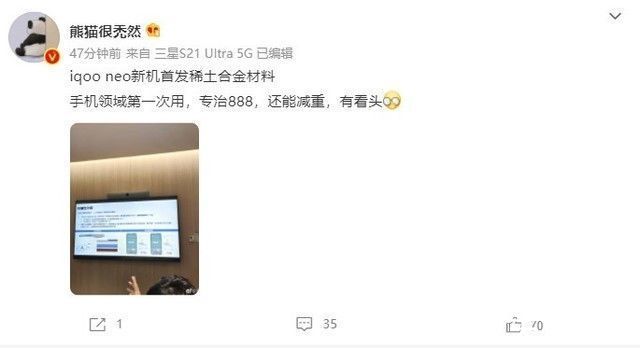Scratch如何创建一个变色龙小程序?今天小编将给大家带来Scratch创建变色龙小程序的方法步骤,具体如何操作让我们一起来看看吧 。
方法/步骤
1、我们先打开scratch,进入其主界面中;

文章插图
2、然后我们在小猫上面按右键,在打开的快捷菜单中选择删除,将小猫删除掉;

文章插图
3、接着我们点击从角色库中选取角色;

文章插图
4、这时我们进入软件的角色库中;

文章插图
5、接着在动物类找到一只恐龙;

文章插图
6、接下来选中恐龙图片,然后按确定;

文章插图
7、再将恐龙添加到了scratch舞台上;

文章插图
8、给恐龙添加如下脚本;

文章插图
9、点击绿旗执行程序;

文章插图
10、恐龙就开始不断变色,用这样的方法,我们就在scratch中创建了一只变色龙 。

文章插图
【Scratch如何创建变色龙小程序?Scratch创建变色龙小程序的操作步骤】
推荐阅读
- 抖音点灯牌是什么意思
- 银牙莲的功效与作用
- vivox23和华为nova3哪个好_vivox23和华为nova3评测对比vivox23和华为nova3哪个好_vivox23和华为nova3评测对比
- 顶端相见是什么意思
- CDR怎么给图片进行卷边效果
- 微博如何查找通讯录好友
- 共同富裕是什么
- 怎样确定合同的履行期限呢
- BlueStacks蓝叠如何删除应用?BlueStacks蓝叠删除应用的操作步骤